Как да поправите дисплея на кирилицата или Кракозибра в Windows 10

- 1348
- 327
- Allan Weber
Един от възможните проблеми, които могат да се срещнат след инсталиране на Windows 10 - Krakozyabra, вместо руски букви в програмния интерфейс, както и в документите. По -често неправилният дисплей на цирилната азбука се намира в първоначално английски и не съвсем лицензирани версии на системата, но има изключения.
В тези инструкции - как да поправите "kracozyabra" (или йероглифи) или по -скоро показването на кирилическата азбука в Windows 10 по няколко начина. Може да е полезно и: Как да инсталирате и активирате руския език на интерфейса в Windows 10 (за системи на английски и други езици).
Корекция на цирилния дисплей с помощта на езиковите настройки на Windows 10 и регионалните стандарти

Най -лесният и най -често работещ начин за премахване на напукани и връщане на руски букви до Windows 10 - Поправете някои неправилни настройки в системните параметри.
За да направите това, трябва да извършите следните стъпки (Забележка: Аз също давам имената на необходимите точки на английски език, тъй като понякога е необходимо да се коригира кирилица в английския версии на системата, без да е необходимо да променяте езика на интерфейса).
- Отворете контролния панел (за това можете да започнете да въвеждате "Контролен панел" или "Контролен панел" в търсенето в лентата на задачите.
- Уверете се, че е инсталиран „изглед„ икони “(икони“ (икони) и изберете елемента „Регионални стандарти“ (регион).
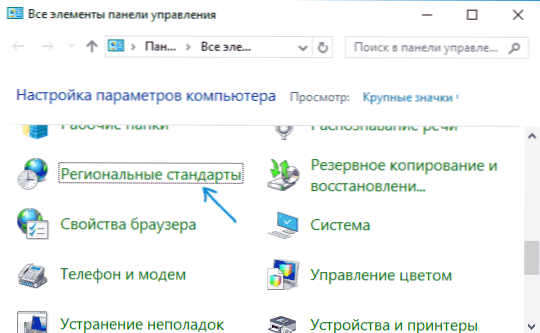
- В раздела Административен в „Език на програми, които не поддържат Yunicode“ (Език за програми на Nonicode), кликнете върху бутона „Промяна на локала на системата“.
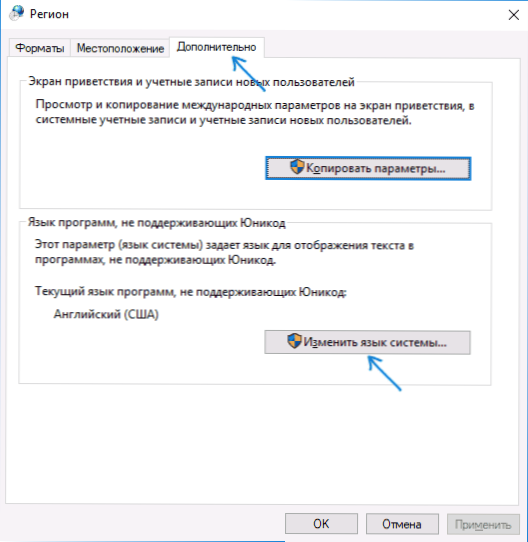
- Изберете руския език, щракнете върху OK и потвърдете рестартирането на компютъра.
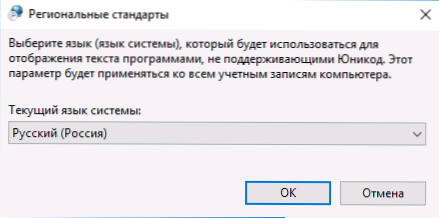
След рестартирането проверете дали проблемът е решен с показването на руски букви в програмния интерфейс и (или) документи - обикновено се напукват след тези прости действия.
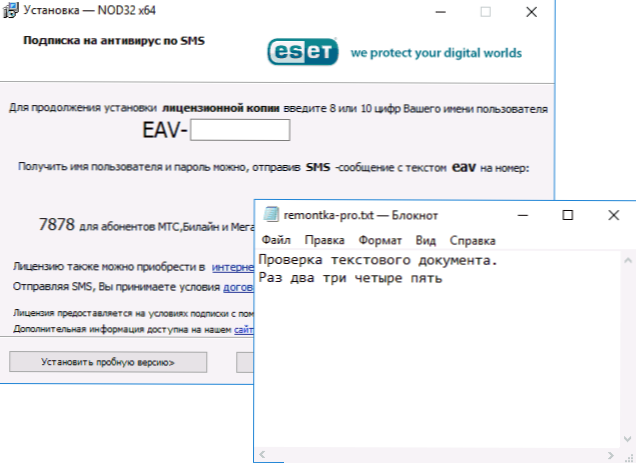
Как да поправите Windows 10 йероглифи чрез промяна на кодовите страници
Кодовите страници са таблици, в които определени знаци се сравняват определени байтове, а цириличният дисплей под формата на йероглифи в Windows 10 обикновено се дължи на факта, че по подразбиране не е една и съща кодова страница и това може да бъде коригирано по няколко начина, по които Може да е полезно, когато се изисква, не променяйте езика на системата в параметри.
Използване на редактора на регистъра
Първият начин е да използвате редактора на регистъра. Според мен това е най -нежният метод за системата, но препоръчвам да създадете точка за възстановяване, преди да започнете. Съветът относно точките за възстановяване се прилага и за всички следващи методи в това ръководство.
- Натиснете клавишите Win+R на клавиатурата, въведете regedit и щракнете върху Enter, редакторът на регистъра ще се отвори.
- Отидете в секцията за регистъра
Hkey_local_machine \ system \ currentControlset \ control \ nls \ codepage
и от дясната страна превъртете стойностите на този раздел до края.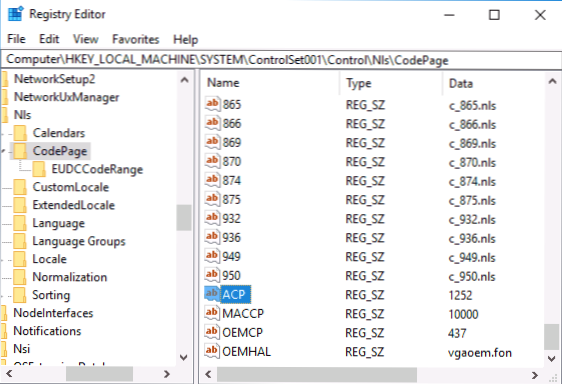
- Натиснете параметъра два пъти ACP, Задайте стойността 1251 (Code Page за кирилическата азбука) щракнете върху OK и затворете редактора на регистъра.
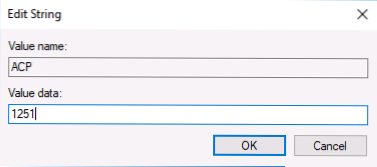
- Презареждане на компютъра (той е презареждане, а не завършване на работата и включването, в Windows 10 това може да има значение).
Обикновено това коригира проблема с показването на руски букви. Вариация на метода с помощта на редактора на регистъра (но по -малко за предпочитане) - погледнете текущата стойност на параметъра ACP (обикновено 1252 за първоначално английски системи), след което намерете параметъра с името 1252 в същия раздел на регистъра и променят стойността му от C_1252.NLS На C_1251.NLS.
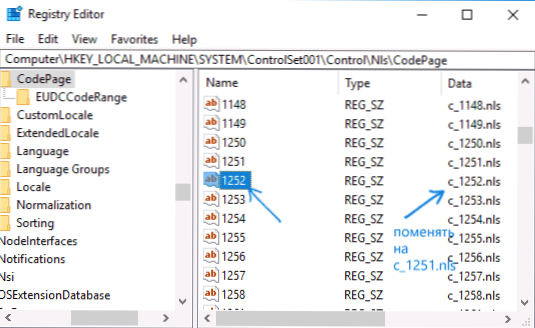
Сменяйки файла на файла на файла на C_1251.NLS
Вторият метод, но понякога избран от тези, които вярват, че редактирането на регистъра е твърде трудно или опасно: подмяната на кодовата страница в кода в C: \ Windows \ System32 (Предполага се, че имате западноевропейска кодова страница - 1252, обикновено това. Можете да видите текущата кодова страница в параметъра ACP в регистъра, както е описано в предишния метод).
- Отидете в папката C: \ Windows \ System32 И намерете файла C_1252.NLS, Щракнете върху него с правилния бутон на мишката, изберете елемента "Свойства" и отворете раздела "Защита". Върху него щракнете върху бутона "допълнително".
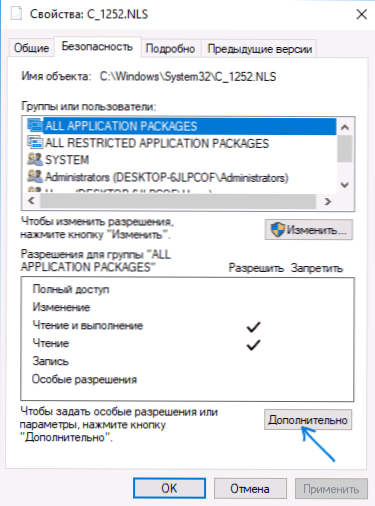
- В полето „Собственик“ щракнете върху „Промяна“.
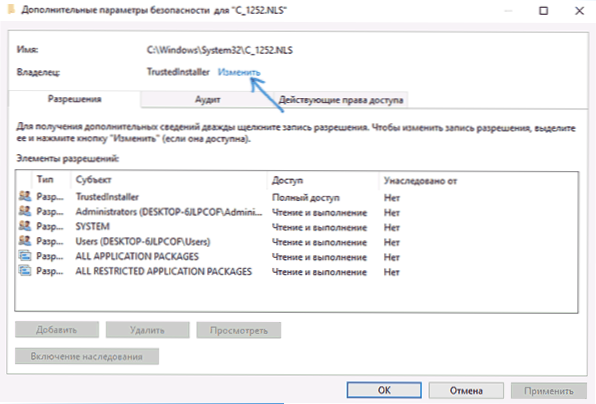
- В полето „Въведете имената на избраните обекти“ Посочете вашето потребителско име (с права на администратор). Ако Windows 10 използва акаунта на Microsoft, вместо името на потребителя, посочете имейл адреса. Щракнете върху "OK" в прозореца, където потребителят е посочен в следващия (Допълнителни параметри на защитата).
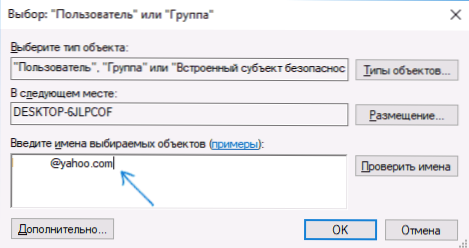
- Отново ще се озовете в раздела за безопасност в свойствата на файла. Щракнете върху бутона "Промяна".
- Изберете „Администратори“ (администратори) и включете пълен достъп до тях. Щракнете върху OK и потвърдете промяна в разрешителните. Щракнете върху "OK" в прозореца на свойствата на файла.
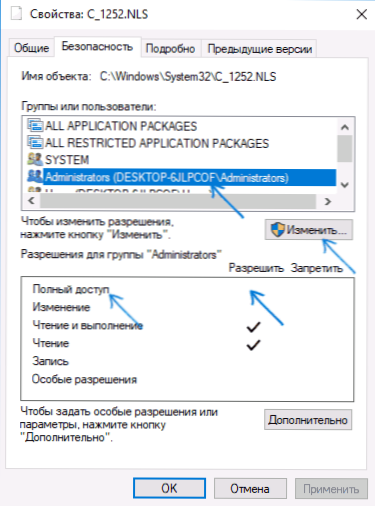
- Преименувайте файла C_1252.NLS (Например, променете разширяването на .Bak, за да не загубите този файл).
- Задържане на клавиша CTRL, плъзгайки го там в същото C: \ Windows \ System32 файл C_1251.NLS (кодова страница за Cyrillic) На друго място на същия прозорец на проводника за създаване на копие на файла.
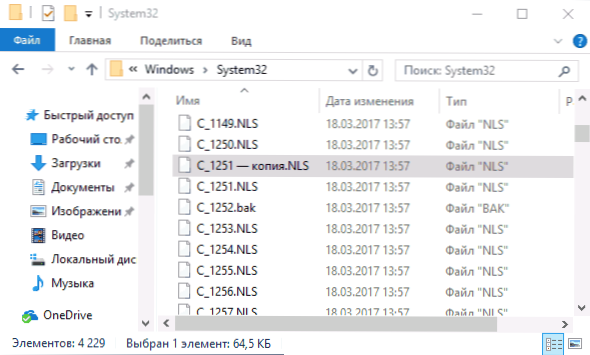
- Преименувайте копието на файла C_1251.NLS V C_1252.NLS.
- Презаредете компютъра.
След рестартиране на Windows 10, Cyrillic няма да се показва под формата на йероглифи, а като обикновени руски писма.

